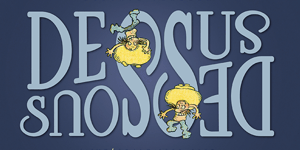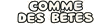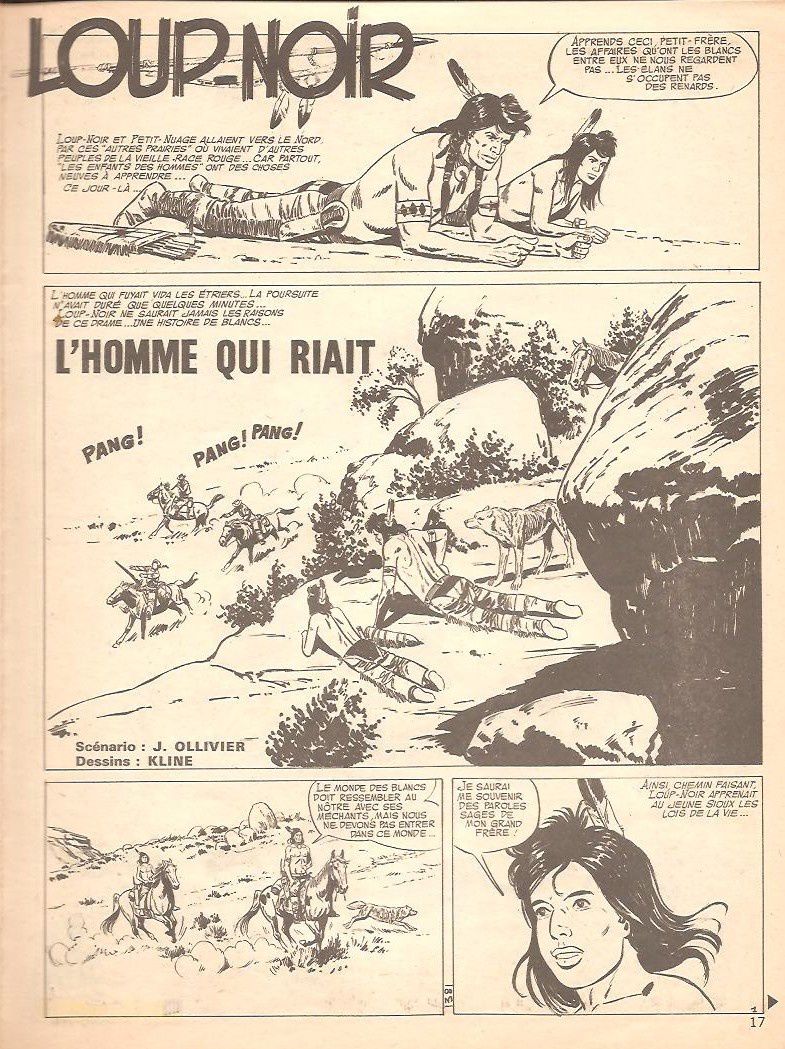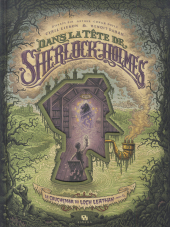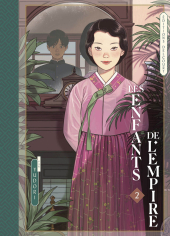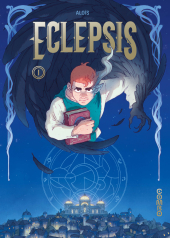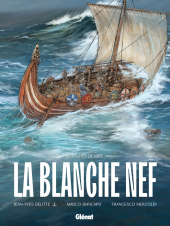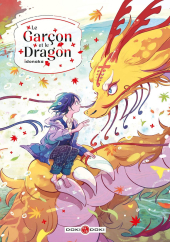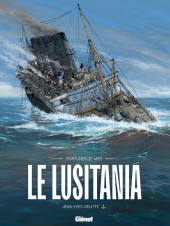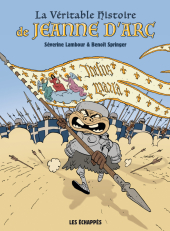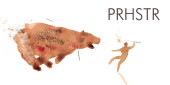Je cherche de l’aide pour Photoshop 2020.
J’ai scanné une page BD d’une vieille revue.
Je voudrai enlever le fond jaune pâle pour ne garder que le trait et qu’il soit bien noir.
J’ai bien trouvé des tutos mais c’est surtout pour passer une photo de la couleur vers le NB.
J’ai essayé avec les calques Noir Blanc, de niveau, Teinte/Saturation mais je n’y arrive pas, le fond est gris.
J’ai essayé aussi de jouer avec les niveaux de l'image genre exposition, contraste mais le résultat est moyen, il est mieux mais pas top.
Si quelqu'un a déjà fait cela ce serait sympa de m'expliquer la marche à suivre
A+
PS j'ai mis le message dans cette partie du forum
y avait pas vraiment de rubrique pour une telle demande